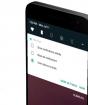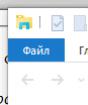Создание игр на "андроид" с помощью специальных приложений. Как создавать игры на "андроид" самостоятельно Разработка игр для android
Вряд ли найдётся человек, который хотя бы раз в жизни не играл хоть в одну компьютерную игру, неважно, на ноутбуке или мобильном устройстве. Ну а кто из вас, дорогой читатель нашего блога, не мечтал создать свою игру и, уж если не стать миллионером благодаря своему проекту, то прославиться как минимум среди своих друзей?
Но как создать игру на Андроид с нуля, не обладая специальными знаниями и не зная даже основ программирования? Оказывается, попробовать себя в роли разработчика игр не такая сложная задача. Это и будет темой нашего сегодняшнего материала.
- Идея или сценарий.
- Желание и терпение.
- Конструктор игр.
И если с первыми двумя составляющими успеха более-менее всё понятно, то на третьей составляющей нужно остановиться подробнее.
Что такое Конструктор игр
Речь идёт о программе, существенно упрощающей разработку игр, делая её доступной для людей, не обладающих навыками программирования. В конструкторе игр объединены интегрированная среда разработки, игровой движок и редактор уровней, который работает как визуальный редактор (WYSIWYG – англ. аббревиатура «что видишь, то и получишь»).
Некоторые конструкторы могут ограничиваться жанром (к примеру, RPG, аркады, квесты). Другие, предоставляя возможность конструировать игры разных жанров, в то же время ограничивают фантазию начинающего разработчика 2D-играми.
Даже прочитав только уже написанное, становится понятно, что для новичка-разработчика, решившего написать игру для любой операционной системы, в том числе и OS Android, выбор подходящего конструктора – основная задача, ведь именно от функциональности и возможностей этого инструмента зависит судьба будущего проекта.
Как выбрать нужный конструктор
Начинать нужно с оценки собственного уровня знаний в области программирования. Если он стремится к нулю или отсутствует вовсе, то лучше попробовать наиболее простые варианты. И даже если вы не обладаете необходимыми знаниями английского языка, то и в этом случае можно найти программу, которая вам подойдёт.
И второй важный момент при выборе конструктора – функционал. Здесь нужно очень точно проанализировать сценарий своего проекта, потому что, чем сложнее будет игра, тем больше для её создания понадобится разнообразных инструментов, соответственно, и конструктор понадобится более мощный.
Чтобы помочь с выбором, ниже мы представим вашему вниманию лучшие программы-конструкторы, что, в общем-то, не исключает того, что вы, основательно покопавшись на форумах или специализированных сайтах, подберёте для себя что-то другое, благо ассортимент этого спектра программ довольно широк.
Топ 5 лучших конструкторов игр
Construct 2

Это приложение неизменно занимает первые строчки в рейтингах конструкторов игр. С помощью Construct 2 можно создавать двухмерные игры практически любых жанров для различных платформ, в том числе и для Андроид, а также анимационные игры, ориентированные на браузеры, поддерживающие HTML5.
С учётом огромного количества вспомогательных инструментов, программу вполне смогут осилить даже начинающие юзеры.
Для освоения работы с Construct 2 нет необходимости покупать лицензию, в бесплатной Free-версии предложен вполне достаточный инструментарий и возможность экспорта готового проекта на некоторые платформы. Однако, кодирование готового продукта на мобильные платформы и доступ к полному объёму функционала даст за 129 долларов Personal-лицензия. Если же ваше мастерство в создании игр достигло апогея, и вы уже стали получать доход от своего проекта более 5 тыс.долл., придётся раскошелиться на Business-вариант, который обойдётся в 429 долл.
А теперь, посмотрите несколько практических видеоуроков по созданию игровых приложений с помощью Construct 2:
Clickteam Fusion

Clickteam Fusion – ещё один образчик отличного полноценного игрового конструктора, помогающего даже новичку создать полноценную игру. Программа предоставляет возможность экспортировать созданные приложения совершенно бесплатно в формат HTML5, а это значит, что будет возможность публиковать браузерные игры и кроме того, конвертировать их для публикации в различных мобильных маркетах, например, Google play.
Из основных характеристик можно отметить простоту интерфейса, поддержку шейдерных эффектов и аппаратного ускорения, наличие полноценного редактора событий, сохранение проектов в форматы, совместимые с различными платформами, включая Android.
Платная Developer-версия программы недоступна для жителей РФ, но её лицензионный диск можно будет заказать с того же Amazon, облегчив личный бюджет в среднем на 100 долларов. Возможна русификация меню через сторонний русификатор.
Как работать с приложением, смотрим специальный видео курс:
Stencyl

Stencyl – ещё один отличный инструмент, позволяющий осуществлять разработку простых компьютерных 2D-игр без специальных знаний кодов, а также языков программирования для всех популярных платформ. Здесь предстоит работа со сценариями и схемами, которые представлены в виде блоков, а перетаскивать объекты или характеристики можно мышкой, что очень удобно.
Разработчик программы так же предлагает возможность прописать в блоках и свой код, но для этого конечно понадобятся знания в области программирования.
Наличие отличного графического редактора Scene Designer даёт возможность пользователю применить свою фантазию для рисования игровых миров.
Оптимальный набор функций поможет создать качественные игры разных жанров, но наиболее тайловая (плиточная) графика Stencyl будет актуальна для «стрелялок» или «бродилок».
Программа распространяется на бесплатной основе, но экспорт в десктопные форматы требует подписки, которая будет стоить 99$ на год, а лицензия для мобильных игр — 199 долл. В год.
Смотрим ускоренный курс по работе со Stencyl:
Game Maker

Программа существует в платной и бесплатной версии. Бюджетный вариант позволяет создавать добротные двухмерные игры под десктоп. В то время, как платная версия даёт возможность написать довольно «навороченные» 3D-игрушки для Виндовс, iOS и Андроид. Нас же пока интересует бесплатная возможность научиться реализовывать себя в игровой индустрии, а Game Maker – тот самый вариант, который позволит создавать игры с собственным сценарием без ограничений в выборе жанра.
Программа предлагает выбор готовых шаблонов локаций, объектов, а также, персонажей, звуков и фонов. Так что, вся творческая работа сводится к перетаскиванию в рабочую зону выбранные элементы и выбору условий – местонахождение и взаимодействие с другими объектами. Хоть знание языка программирования и не понадобится, но пользователи, которые «в теме» смогут использовать GML, чем-то схожим с JS и C++.
Game Maker распространяется на английском языке, поэтому тем, кто не владеет им в достаточной мере, понадобится скачать файл русификатора.
Кого заинтересовала эта программа, предлагаем посмотреть обучающее видео:
Unity 3D

Unity 3D – пожалуй, лучшее, что можно предложить, для создания качественного трёхмерного проекта. В программу интегрированы полностью готовые модели, а также текстуры и скрипты. Кроме того, есть возможность добавлять и собственный контент – звук, изображения и видеозаписи.
Игры, созданные с помощью Unity совместимы со всеми востребованными платформами от мобильных устройств на iOS или Android до SMART TV телевизионных приёмников.
Программа отличается высокой скоростью компиляции, простым в работе интерфейсом, гибким и многофункциональным редактором.
Все игровые действия и поведение персонажей базируются на добротном физическом ядре PhysX. Каждый объект, созданный в этом игровом конструкторе, представляет собой определённое сочетание событий и скриптов, управляющимися разработчиком самостоятельно.
Важно понять, что хоть программа и позиционируется, как конструктор игр, рассчитанный на новичков, определённый уровень знаний для работы с этим приложением всё-таки понадобится. Ну и работа с 3D-графикой предполагает наличие достаточно современного компьютера, оснащённого аппаратной видеокартой.
Серия занятий по созданию игр с помощью Unity 3D:
Итак, вы решили реализовать свою мечту создать свою, уникальную игру. Мы постарались дать информацию, которая может в этом помочь. Обратите внимание, если вы внимательно прочитали представленный материал, и, хотя бы бегло просмотрели видеоуроки по каждой программе, то, наверняка заметили, что работа с каждым игровым конструктором строится по одному принципу. Поэтому, вполне возможно, что вы сможете подобрать что-то, более подходящее именно под ваши запросы. Мы по крайней мере надеемся, что на данном этапе вопрос, как самому сделать игру на Андроид закрыт. Удачи!
Этот урок начинает серию статей, посвященных написанию аркадных игр для Android. За основу был взят цикл, который написал и опубликовалв своем блоге Tamas Jano . Материал ориентирован, прежде всего, на начинающих программистов, которые хотят попробовать свои силы в создании игр для Android. Я ставлю перед собой цель создать у нас на сайте максимально понятный и доступный учебник для молодой русскоязычной аудитории, поэтому очень надеюсь на вашу критику, вопросы и комментарии. Опубликованный в этом цикле материал будет постоянно перерабатываться с учетом ваших вопросов, пожеланий и замечаний. Надеюсь, что вместе мы сможем успешно осуществить этот небольшой эксперимент.
Александр Ледков
Идея и архитектура
Прежде чем переходить непосредственно к программированию, давайте определимся с нашими задачами и опишем в общих чертах нашу будущую игру. Идея проста: главный герой борется с ордами роботов, которые хотят его уничтожить. У него есть три жизни и лазерное ружье. Роботы не умеют стрелять. Все что они могут - поймать нашего героя и оторвать ему голову... ну или что-нибудь еще. Управление персонажем осуществляется с помощью двух "сенсорных джойстиков" Вы наверняка встречали их в подобных играх. В левом нижнем углу будет размещен джойстик, отвечающий за перемещение героя. В правом нижнем углу - за оружие.

Смоделируем игровую ситуацию. Наш персонаж находится в центре экрана. Роботы каждую 1/10 секунды приближаются к нему. каждую десятую секунду мы проверяем также не произошло ли касание экрана. Если произошло - двигаем наш персонаж в необходимом направлении или делаем выстрел. если выстрел сделан, каждый тик (1/10 секунды) мы проверяем столкновение пули с врагами. Если пуля попала в робота - то и робот и пуля взрываются, если нет - роботы и пуля перемещаются на новые позиции (робот перемещается на 5 пикселей за тик, а пуля - на 50 пикселей). Мы также проверяем не поймал ли робот нашего героя. Если поймал - игра заканчивается.
В простейшем случае архитектура игры может быть представлена в виде следующих модулей, которые вызываются циклически:
- Модуль управления . Здесь считываются координаты касания экрана.
- Игровой движок . Здесь мы должны обновить состояние игровых объектов, то есть вычислить их новые координаты, проверить здоровье, столкновения и тому подобное.
- Аудио модуль .
- Графический модуль . Здесь на основании текущего состояния формируется и выводится на экран новый кадр.
Давайте более детально рассмотрим наши модули.
Модуль управления
В нашей игре сообщения генерируются при касании пользователем двух областей на экране. Программа отслеживает события onTouch и записывает координаты каждого касания. Если координаты находятся внутри управляющей области, мы посылаем соответствующую команду игровому движку. Например, если произошло касание сбоку круга, мы должны двигать нашего персонажа в соответствующую сторону. Если произошло касание круга, управляющего оружием, мы посылаем команду движку обработать событие выстрела.
Игровой движок
Модуль игровой логики отвечает за изменение состояний всех игровых персонажей, под которыми я понимаю каждый объект, имеющий состояние (Наш герой, роботы, лазерные выстрелы).
Давайте рассмотрим взаимодействие модуля управления и игрового движка. На представленном выше рисунке показан круг-контроллер. Светлое зеленое пятно символизирует область касания. Модуль управления сообщает игровому движку координаты касания (dx и dy - расстояния в пикселях от центра круга). На основании этих координат игровой движок вычисляет направление и скорость движения нашего героя. Например, если dx>0, наш персонаж движется вправо, eсли dy>0 - в верх.
Аудио модуль
Этот модуль управляет проигрывание звука в зависимости от игровой ситуации. Звуки могут генерировать разные игровые объекты, но поскольку число звуковых каналов ограничено (число звуковых каналов соответствует числу звуковых файлов, которые могут быть проиграны одновременно), аудио модуль должен решать какие звуки проигрывать, а какие нет. Например, робот представляет огромную опасность для нашего героя, поэтому мы должны привлечь внимание игрока к его появлению, например включить звук сирены, и конечно, мы просто обязаны озвучивать все выстрелы нашего персонажа.
Графический модуль
Этот модуль отвечает за вывод игровой ситуации на экран телефона. В Android существует несколько способов формирования изображения на экране. Можно рисовать прямо на canvas, полученный от View или использовать отдельный графический буффер и вы, а затем передавать его View, а можно воспользоваться возможностями библиотеки OpenGL. Полезно при разработке игры постоянно измерять FPS - число кадров в секунду, которые выдает ваш графический движок. Величина в 30 FPS означает, что за одну секунду наша программа успевает 30 раз обновить экран. Забегая вперед скажу, что для мобильного устройства 30 FPS более чем достойный показатель.
Создаем проект-заготовку для будущей Android игры
Я не буду здесь подробно расписывать процесс установки Android SDK и Eclipse, за рамками повествования я оставлю и элементарные действия по созданию Android проекта. В интернете валяется огромное количество уроков и статей, посвященных этой теме.
Создайте новый проект. В поле Project Name введитеDroidz . В качестве целевой платформы выберите Android 2.2 или выше. В Package Name - "ru.mobilab.gamesample ". Не забудьте поставить галочку около Create Activity. В качестве имени главной activity введитеDroidzActivity .
Откройте файл src/ru.mobilab.gamesample/DroidzActivity.java
import android.app.Activity;
import android.os.Bundle;
public class DroidzActivity extends Activity {
/** Called when the activity is first created. */
@Override
public void onCreate(Bundle savedInstanceState) {
super.onCreate(savedInstanceState);
setContentView(R.layout.main);
}
}
Метод onCreate вызывается при создании activity во время запуска приложения. Этот метод можно рассматривать, как точу входа в программу. Класс R.java автоматически генерируется Eclipse и содержит в себе ссылки на ресурсы. Каждый раз, когда вы изменяете ресурсы в Eclipse класс R пересобирается.
Главный игровой цикл
В любой игре должен присутствовать цикл, который будет фиксировать команды пользователя, обрабатывать их, изменять в соответствии состояния игровых объектов, выводить новый кадр на экран и проигрывать звуковое сопровождение. Мы уже создали простейший проект для Android. Давайте теперь создадим реализацию игрового цикла.
Как вы помните, в Android все происходит внутри Activity. Activity создает View - объект, где происходит все самое интересное. Именно через него мы можем получить информацию о касаниях экрана, здесь же можно вывести картинку на экран.
Давайте откроем файл DroidzActivity.java. В конструкторе класса вы увидите строчку
SetContentView(R.layout.main);
эта строка выбирает текущий объект View для Activity. Давайте создадим новый объект для View. Наиболее простым способом получения View - создать собственный класс на основании SurfaceView. В нашем классе мы реализуем интерфейс SurfaceHolder.Callback, чтобы ускорить доступ к изменениям поверхности, например когда она уничтожается при изменении ориентации устройства.
MainGamePanel.java
package ru.mobilab.gamesample;
SurfaceHolder.Callback {
super(context);
// Добавляем этот класс, как содержащий функцию обратного
// вызова для взаимодействия с событиями
// делаем GamePanel focusable, чтобы она могла обрабатывать сообщения
setFocusable(true);
}
@Override
}
@Override
}
@Override
}
@Override
}
@Override
}
}
В приведенном выше листинге показан шаблон класса, которые нам предстоит реализовать. Давайте более внимательно посмотрим на содержание конструктора. Строка
GetHolder().addCallback(this);
Устанавливает текущий класс (MainGamePanel) как обработчик событий от поверхности.
SetFocusable(true);
Эта строка делает наш класс фокусируемым. Это означает, что он может получать фокус, а значит и события.
Давайте создадим поток, внутри которого собственно и будет реализован наш игровой цикл. Разделение игры на несколько параллельно выполняющихся потоков - общепринятая в современном геймдеве практика. Создадим для нашего потока класс MainThread.java
Package ru.mobilab.gamesample;
public class MainThread extends Thread {
//флаг, указывающий на то, что игра запущена.
Private boolean running;
public void setRunning(boolean running) {
this.running = running;
}
@Override
public void run() {
while (running) {
// обновить состояние игровых объектов
// вывести графику на экран
}
}
}
Как видите, этот класс существенно проще предыдущего. Внутри мы переопределили метод run(). Поток выполняется до тех пор, пока выполняется этот метод, поэтому мы организовали внутри него бесконечный цикл. Мы добавили логическую переменную running, которая служит индикатором выхода из цикла. Теперь чтобы завершить поток, нужно просто где-то изменить значение этой переменной на false.
После того, как мы создали класс потока, его нужно запустить. Давайте запускать его при загрузке экрана. Изменим класс MainGamePanel
Package ru.mobilab.gamesample;
import android.content.Context;
import android.graphics.Canvas;
import android.view.MotionEvent;
import android.view.SurfaceHolder;
import android.view.SurfaceView;
public class MainGamePanel extends SurfaceView implements
SurfaceHolder.Callback {
Private MainThread thread;
Public MainGamePanel(Context context) {
super(context);
getHolder().addCallback(this);
// создаем поток для игрового цикла
thread = new MainThread();
SetFocusable(true);
}
@Override
public void surfaceChanged(SurfaceHolder holder, int format, int width, int height) {
}
@Override
public void surfaceCreated(SurfaceHolder holder) {
thread.setRunning(true);
thread.start();
}
@Override
public void surfaceDestroyed(SurfaceHolder holder) {
//посылаем потоку команду на закрытие и дожидаемся,
//пока поток не будет закрыт.
boolean retry = true;
while (retry) {
try {
thread.join();
retry = false;
} catch (InterruptedException e) {
// пытаемся снова остановить поток thread
}
}
}
@Override
public boolean onTouchEvent(MotionEvent event) {
return super.onTouchEvent(event);
}
@Override
protected void onDraw(Canvas canvas) {
}
}
Мы объявили объект thread
Private MainThread thread;
и создали его в конструкторе
Thread = new MainThread();
в методе surfaceCreated мы установили флаг running в значение true и запустили поток. К этому времени объект thread уже благополучно создан и можем без опасений запускать его.
Метод surfaceDestroyed вызывается перед закрытием поверхности. Здесь недостаточно просто снять флаг running. Мы должны убедиться, что поток действительно закрылся. Мы просто блокируем поток и ждем, пока он не умрет.
Добавляем взаимодействие с экраном
Чтобы показать, как в Android обработать касания, напишем небольшой пример. Будем выходить из программы, когда пользователь коснется нижней части экрана. Если касание произошло где-то выше - будем просто выводить в лог соответствующие координаты. Добавим в класс MainThread следующие строки:
Private SurfaceHolder surfaceHolder;
private MainGamePanel gamePanel;
public MainThread(SurfaceHolder surfaceHolder, MainGamePanel gamePanel) {
super();
this.surfaceHolder = surfaceHolder;
this.gamePanel = gamePanel;
}
тем самым мы определили переменные gamePanel и surfaceHolder, взяв соответствующие значения из параметров конструктора. Нам нужно запомнить эти значения, чтобы потом иметь возможность блокировать поверхность на время рисования, а это можно сделать только через surfaceHolder.
Измените строку в классе MainGamePanel, добабвив в конструктор вновь объявленные параметры
Thread = new MainThread(getHolder(), this);
Мы передаем текущий обработчик и панель в новый конструктор. Это позволит нам иметь к ней доступ из потока. В gamePanel мы создадим метод update и будем переключать его из потока, но пока оставим все как есть.
Логирование
Ниже мы напишем вспомогательный код, осуществляющий логирование - запись специальных отладочных строк с текстом, отражающих состояние нашей программы, в специальный файл, который потом можно просмотреть и попытаться понять, что происходило в программе. добавим константу TAG в класс MainThread. Каждый класс будет у нас иметь собственную константу с именем TAG, которая будет содержать название соответствующего класса. Бы будем использовать Android logging framework, чтобы вести логирование, в рамках этой библиотеки каждый лог должен иметь два параметра. Первый параметр определяет место, откуда записан лог. Именно для этих целей мы и создали константу TAG. Второй параметр - собственно сообщение, которое мы хотим записать в лог. Использование имен классов в качестве первого параметра - довольно распространенная в среде java программистов практика.
Чтобы посмотреть записанные в процессе выполнения программы логи нужно выбрать меню
Windows -> Show View -> Other…
а затем в открывшемся диалоге
Android -> LogCat
В открывшемся окне можно не только просматривать логи, но и осуществлять фильтрацию и поиск.
Вернемся к нашему коду. Внесем изменения в MainThread.java
Package ru. mobilab. gamesample; import android. util. Log ; import android. view. SurfaceHolder; public class MainThreadextends Thread{ private static final String TAG= MainThread. class . getSimpleName() ; private SurfaceHolder surfaceHolder; private MainGamePanel gamePanel; private boolean running; public void setRunning(boolean running) { this. running= running; } public MainThread(SurfaceHolder surfaceHolder, MainGamePanel gamePanel) { super() ; this. surfaceHolder= surfaceHolder; this. gamePanel= gamePanel; } @ Override public void run() { long tickCount= 0L; Log . d(TAG, "Starting game loop" ) ; while (running) { tickCount++; // здесь будет обновляться состояние игры // и формироваться кадр для вывода на экран } Log . d(TAG, "Game loop executed " + tickCount+ " times" ) ; } }
Как видите, мы определили TAG и вызвали внутри метода run команду Log, которая делает соответствующую запись в лог файле. Мы выводим в лог значение переменной tickCount, которая фактически является счетчиком игрового цикла и показывает сколько раз успел выполниться игровой цикл за время работы программы
Перейдем к файлу MainGamePanel.java и найдем метод onTouchEvent, который является обработчиком касаний экрана.
public boolean onTouchEvent(MotionEvent event) { if (event. getAction() == MotionEvent. ACTION_DOWN) { if (event. getY() > getHeight() - 50 ) { thread. setRunning(false ) ; ((Activity) getContext() ) . finish() ; } else { Log . d(TAG, "Coords: x=" + event. getX() + ",y=" + event. getY() ) ; } } return super. onTouchEvent(event) ; }Сначала мы проверяем произошло ли событие касания экрана (MotionEvent.ACTION_DOWN). Если произошло, проверяем координату y и если она находится в нижней части экрана (50 пикселей снизу), мы посылаем потоку команду на завершение (установив переменную running в false), а затем вызываем метод finish() для главной Activity, который закрывает всю нашу программу.
Замечание. Начало системы координат у экрана находится в левом верхнем углу. Ось y направлена вниз, ось x - вправо. Ширину и высоту экрана можно получить с помощью методов getWidth() и getHeight() соответственно.
Изменим DroidzActivity.java, добавив команды записи в лог
Package ru. mobilab. gamesample; import android. app. Activity; import android. os. Bundle; import android. util. Log ; import android. view. Window; import android. view. WindowManager; public class DroidzActivityextends Activity{ /** Вызывается при создании activity. */ private static final String TAG= DroidzActivity. class . getSimpleName() ; @ Override public void onCreate(Bundle savedInstanceState) { super. onCreate(savedInstanceState) ; // запрос на отключение строки заголовка requestWindowFeature(Window. FEATURE_NO_TITLE) ; // перевод приложения в полноэкранный режим getWindow() . setFlags(WindowManager. LayoutParams. FLAG_FULLSCREEN, WindowManager. LayoutParams. FLAG_FULLSCREEN) ; // устанавливаем MainGamePanel как View setContentView(new MainGamePanel(this) ) ; Log . d(TAG, "View added" ) ; } @ Override protected void onDestroy() { Log . d(TAG, "Destroying..." ) ; super. onDestroy() ; } @ Override protected void onStop() { Log . d(TAG, "Stopping..." ) ; super. onStop() ; } }
Давайте запустим приложение. После запуска Вы должны увидеть черный экран. Пощелкайте несколько раз по верхней части экрана, а затем по нижней. программа закроется. Самое время проверить лог.
Просмотрев лог вы получите четкое представление о порядке запуска методов. Вы также можете увидеть сколько раз за время работы программы успел выполниться игровой цикл. Эта цифра ни о чем не говорит, в следующий раз мы выведем в лог более полезную информацию: FPS и UPS (обновлений в секунду).
Подведем итог. Мы создали полноэкранное приложение. Написали класс, который выполняется в отдельном потоке и будет содержать игровой движок. Написали простейший метод обработки касаний экрана и грамотно закрыли приложение.
В следующий раз мы перейдем к рисованию. Исходный код этого урока можно скачать .
Перевод и адаптация:Александр Ледков
Этот туториал предназначен в первую очередь для новичков в разработке под андроид, но может быть будет полезен и более опытным разработчикам. Тут рассказано как создать простейшую 2D игру на анроиде без использования каких-либо игровых движков. Для этого я использовал Android Studio, но можно использовать любую другую соответствующее настроенную среду разработки.
Шаг 1. Придумываем идею игры
Для примера возьмём довольно простую идею:
Внизу экрана - космический корабль. Он может двигаться влево и вправо по нажатию соответствующих кнопок. Сверху вертикально вниз движутся астероиды. Они появляются по всей ширине экрана и двигаются с разной скоростью. Корабль должен уворачиваться от метеоритов как можно дольше. Если метеорит попадает в него - игра окончена.
Шаг 2. Создаём проект
В Android Studio в верхнем меню выбираем File → New → New Project.

Тут вводим название приложения, домен и путь. Нажимаем Next.

Тут можно ввести версию андроид. Также можно выбрать андроид часы и телевизор. Но я не уверен что наше приложение на всём этом будет работать. Так что лучше введите всё как на скриншоте. Нажимаем Next.

Тут обязательно выбираем Empty Activity. И жмём Next.

Тут оставляем всё как есть и жмём Finish. Итак проект создан. Переходим ко третьему шагу.
Шаг 3. Добавляем картинки
Шаг 5. Редактируем MainActivity класс
В первую очередь в определение класса добавляем implements View.OnTouchListener. Определение класса теперь будет таким:
Public class MainActivity extends AppCompatActivity implements View.OnTouchListener {
Добавим в класс нужные нам статические переменные (переменные класса):
Public static boolean isLeftPressed = false; // нажата левая кнопка
public static boolean isRightPressed = false; // нажата правая кнопка
В процедуру protected void onCreate(Bundle savedInstanceState) {
добавляем строки:
GameView gameView = new GameView(this); // создаём gameView
LinearLayout gameLayout = (LinearLayout) findViewById(R.id.gameLayout); // находим gameLayout
gameLayout.addView(gameView); // и добавляем в него gameView
Button leftButton = (Button) findViewById(R.id.leftButton); // находим кнопки
Button rightButton = (Button) findViewById(R.id.rightButton);
leftButton.setOnTouchListener(this); // и добавляем этот класс как слушателя (при нажатии сработает onTouch)
rightButton.setOnTouchListener(this);
Классы LinearLayout, Button и т.д. подсвечены красным потому что ещё не добавлены в Import.
Чтобы добавить в Import и убрать красную подсветку нужно для каждого нажать Alt+Enter.
GameView будет подсвечено красным потому-что этого класса ещё нет. Мы создадим его позже.
Теперь добавляем процедуру:
Public boolean onTouch(View button, MotionEvent motion) {
switch(button.getId()) { // определяем какая кнопка
case R.id.leftButton:
switch (motion.getAction()) { // определяем нажата или отпущена
case MotionEvent.ACTION_DOWN:
isLeftPressed = true;
break;
case MotionEvent.ACTION_UP:
isLeftPressed = false;
break;
}
break;
case R.id.rightButton:
switch (motion.getAction()) { // определяем нажата или отпущена
case MotionEvent.ACTION_DOWN:
isRightPressed = true;
break;
case MotionEvent.ACTION_UP:
isRightPressed = false;
break;
}
break;
}
return true;
}
Если кто-то запутался ― вот так в результате должен выглядеть MainActivity класс:
Package com.spaceavoider.spaceavoider;
import android.support.v7.app.AppCompatActivity;
import android.os.Bundle;
import android.view.MotionEvent;
import android.view.View;
import android.widget.Button;
import android.widget.LinearLayout;
public class MainActivity extends AppCompatActivity implements View.OnTouchListener {
public static boolean isLeftPressed = false; // нажата левая кнопка
public static boolean isRightPressed = false; // нажата правая кнопка
@Override
protected void onCreate(Bundle savedInstanceState) {
super.onCreate(savedInstanceState);
setContentView(R.layout.activity_main);
GameView gameView = new GameView(this); // создаём gameView
LinearLayout gameLayout = (LinearLayout) findViewById(R.id.gameLayout); // находим gameLayout
gameLayout.addView(gameView); // и добавляем в него gameView
Button leftButton = (Button) findViewById(R.id.leftButton); // находим кнопки
Button rightButton = (Button) findViewById(R.id.rightButton);
leftButton.setOnTouchListener(this); // и добавляем этот класс как слушателя (при нажатии сработает onTouch)
rightButton.setOnTouchListener(this);
}
public boolean onTouch(View button, MotionEvent motion) {
switch(button.getId()) { // определяем какая кнопка
case R.id.leftButton:
switch (motion.getAction()) { // определяем нажата или отпущена
case MotionEvent.ACTION_DOWN:
isLeftPressed = true;
break;
case MotionEvent.ACTION_UP:
isLeftPressed = false;
break;
}
break;
case R.id.rightButton:
switch (motion.getAction()) { // определяем нажата или отпущена
case MotionEvent.ACTION_DOWN:
isRightPressed = true;
break;
case MotionEvent.ACTION_UP:
isRightPressed = false;
break;
}
break;
}
return true;
}
}
Итак, класс MainActivity готов! В нём инициирован ещё не созданный класс GameView. И когда нажата левая кнопка - статическая переменная isLeftPressed = true, а когда правая - isRightPressed = true. Это в общем то и всё что он делает.
Для начала сделаем чтобы на экране отображался космический корабль, и чтобы он двигался по нажатию управляющих кнопок. Астероиды оставим на потом.
Шаг 6. Создаём класс GameView
Теперь наконец-то создадим тот самый недостающий класс GameView. Итак приступим. В определение класса добавим extends SurfaceView implements Runnable. Мобильные устройства имею разные разрешения экрана. Это может быть старенький маленький телефон с разрешением 480x800, или большой планшет 1800x2560. Для того чтобы игра выглядела на всех устройствах одинаково я поделил экран на 20 частей по горизонтали и 28 по вертикали. Полученную единицу измерения я назвал юнит. Можно выбрать и другие числа. Главное чтобы отношение между ними примерно сохранялось, иначе изображение будет вытянутым или сжатым.
Public static int maxX = 20; // размер по горизонтали
public static int maxY = 28; // размер по вертикали
public static float unitW = 0; // пикселей в юните по горизонтали
public static float unitH = 0; // пикселей в юните по вертикали
unitW и unitW мы вычислим позже. Также нам понадобятся и другие переменные:
Private boolean firstTime = true;
private boolean gameRunning = true;
private Ship ship;
private Thread gameThread = null;
private Paint paint;
private Canvas canvas;
private SurfaceHolder surfaceHolder;
Конструктор будет таким:
Public GameView(Context context) {
super(context);
//инициализируем обьекты для рисования
surfaceHolder = getHolder();
paint = new Paint();
// инициализируем поток
gameThread = new Thread(this);
gameThread.start();
}
Метод run() будет содержать бесконечный цикл. В начале цикла выполняется метод update()
который будет вычислять новые координаты корабля. Потом метод draw() рисует корабль на экране. И в конце метод control() сделает паузу на 17 миллисекунд. Через 17 миллисекунд run() запустится снова. И так до пока переменная gameRunning == true. Вот эти методы:
@Override
public void run() {
while (gameRunning) {
update();
draw();
control();
}
}
private void update() {
if(!firstTime) {
ship.update();
}
}
private void draw() {
if (surfaceHolder.getSurface().isValid()) { //проверяем валидный ли surface
if(firstTime){ // инициализация при первом запуске
firstTime = false;
unitW = surfaceHolder.getSurfaceFrame().width()/maxX; // вычисляем число пикселей в юните
unitH = surfaceHolder.getSurfaceFrame().height()/maxY;
ship = new Ship(getContext()); // добавляем корабль
}
canvas = surfaceHolder.lockCanvas(); // закрываем canvas
canvas.drawColor(Color.BLACK); // заполняем фон чёрным
ship.drow(paint, canvas); // рисуем корабль
surfaceHolder.unlockCanvasAndPost(canvas); // открываем canvas
}
}
private void control() { // пауза на 17 миллисекунд
try {
gameThread.sleep(17);
} catch (InterruptedException e) {
e.printStackTrace();
}
}
Обратите внимание на инициализацию при первом запуске. Там мы вычисляем количество пикселей в юните и добавляем корабль. Корабль мы ещё не создали. Но прежде мы создадим его родительский класс.
Шаг 7. Создаём класс SpaceBody
Он будет родительским для класса Ship (космический корабль) и Asteroid (астероид). В нём будут содержаться все переменные и методы общие для этих двух классов. Добавляем переменные:
Protected float x; // координаты
protected float y;
protected float size; // размер
protected float speed; // скорость
protected int bitmapId; // id картинки
protected Bitmap bitmap; // картинка
и методы
Void init(Context context) { // сжимаем картинку до нужных размеров
Bitmap cBitmap = BitmapFactory.decodeResource(context.getResources(), bitmapId);
bitmap = Bitmap.createScaledBitmap(cBitmap, (int)(size * GameView.unitW), (int)(size * GameView.unitH), false);
cBitmap.recycle();
}
void update(){ // тут будут вычисляться новые координаты
}
void drow(Paint paint, Canvas canvas){ // рисуем картинку
canvas.drawBitmap(bitmap, x*GameView.unitW, y*GameView.unitH, paint);
}
Шаг 8. Создаём класс Ship
Теперь создадим класс Ship (космический корабль). Он наследует класс SpaceBody поэтому в определение класа добавим extends SpaceBody.
Напишем конструктор:
Public Ship(Context context) {
bitmapId = R.drawable.ship; // определяем начальные параметры
size = 5;
x=7;
y=GameView.maxY - size - 1;
speed = (float) 0.2;
init(context); // инициализируем корабль
}
и переопределим метод update()
@Override
public void update() { // перемещаем корабль в зависимости от нажатой кнопки
if(MainActivity.isLeftPressed && x >= 0){
x -= speed;
}
if(MainActivity.isRightPressed && x <= GameView.maxX - 5){
x += speed;
}
}
На этом космический корабль готов! Всё компилируем и запускаем. На экране должен появиться космический корабль. При нажатии на кнопки он должен двигаться вправо и влево. Теперь добавляем сыплющиеся сверху астероиды. При столкновении с кораблём игра заканчивается.
Шаг 9. Создаём класс Asteroid
Добавим класс Asteroid (астероид). Он тоже наследует класс SpaceBody поэтому в определение класса добавим extends SpaceBody.
Добавим нужные нам переменные:
Private int radius = 2; // радиус
private float minSpeed = (float) 0.1; // минимальная скорость
private float maxSpeed = (float) 0.5; // максимальная скорость
Астероид должен появляться в случайной точке вверху экрана и лететь вниз с случайной скоростью. Для этого x и speed задаются при помощи генератора случайных чисел в его конструкторе.
Public Asteroid(Context context) {
Random random = new Random();
bitmapId = R.drawable.asteroid;
y=0;
x = random.nextInt(GameView.maxX) - radius;
size = radius*2;
speed = minSpeed + (maxSpeed - minSpeed) * random.nextFloat();
init(context);
}
Астероид должен двигаться с определённой скорость вертикально вниз. Поэтому в методе update() прибавляем к координате x скорость.
@Override
public void update() {
y += speed;
}
Так же нам нужен будет метод определяющий столкнулся ли астероид с кораблём.
Public boolean isCollision(float shipX, float shipY, float shipSize) {
return !(((x+size) < shipX)||(x > (shipX+shipSize))||((y+size) < shipY)||(y > (shipY+shipSize)));
}
Рассмотрим его поподробнее. Для простоты считаем корабль и астероид квадратами. Тут я пошёл от противного. То есть определяю когда квадраты НЕ пересекаются.
((x+size) < shipX) - корабль слева от астероида.
(x > (shipX+shipSize)) - корабль справа от астероида.
((y+size) < shipY) - корабль сверху астероида.
(y > (shipY+shipSize)) - корабль снизу астероида.
Между этими четырьмя выражениями стоит || (или). То есть если хоть одно выражение правдиво (а это значит что квадраты НЕ пересекаются) - результирующие тоже правдиво.
Всё это выражение я инвертирую знаком!. В результате метод возвращает true когда квадраты пересекаются. Что нам и надо.
Про определение пересечения более сложных фигур можно почитать .
Шаг 10. Добавляем астероиды в GameView
В GameView добавляем переменные:
Private ArrayList
также добавляем 2 метода:
Private void checkCollision(){ // перебираем все астероиды и проверяем не касается ли один из них корабля
for (Asteroid asteroid: asteroids) {
if(asteroid.isCollision(ship.x, ship.y, ship.size)){
// игрок проиграл
gameRunning = false; // останавливаем игру
// TODO добавить анимацию взрыва
}
}
}
private void checkIfNewAsteroid(){ // каждые 50 итераций добавляем новый астероид
if(currentTime >= ASTEROID_INTERVAL){
Asteroid asteroid = new Asteroid(getContext());
asteroids.add(asteroid);
currentTime = 0;
}else{
currentTime ++;
}
}
И в методе run() добавляем вызовы этих методов перед вызовоом control().
@Override
public void run() {
while (gameRunning) {
update();
draw();
checkCollision();
checkIfNewAsteroid();
control();
}
}
Далее в методе update() добавляем цикл который перебирает все астероиды и вызывает у них метод update().
Private void update() {
if(!firstTime) {
ship.update();
for (Asteroid asteroid: asteroids) {
asteroid.update();
}
}
}
Такой же цикл добавляем и в метод draw().
Private void draw() {
if (surfaceHolder.getSurface().isValid()) { //проверяем валидный ли surface
if(firstTime){ // инициализация при первом запуске
firstTime = false;
unitW = surfaceHolder.getSurfaceFrame().width()/maxX; // вычисляем число пикселей в юните
unitH = surfaceHolder.getSurfaceFrame().height()/maxY;
ship = new Ship(getContext()); // добавляем корабль
}
canvas = surfaceHolder.lockCanvas(); // закрываем canvas
canvas.drawColor(Color.BLACK); // заполняем фон чёрным
ship.drow(paint, canvas); // рисуем корабль
for(Asteroid asteroid: asteroids){ // рисуем астероиды
asteroid.drow(paint, canvas);
}
surfaceHolder.unlockCanvasAndPost(canvas); // открываем canvas
}
}
Вот и всё! Простейшая 2D игра готова. Компилируем, запускаем и смотрим что получилось!
Если кто-то запутался или что-то не работает можно скачать исходник .
Игра, конечно, примитивна. Но её можно усовершенствовать, добавив новые функции. В первую очередь следует реализовать удаление вылетевших за пределы экрана астероидов. Можно сделать чтобы корабль мог стрелять в астероиды, чтобы игра постепенно ускорялась, добавить таймер, таблицу рекордов и прочее. Если это будет вам интересно - напишу продолжение, где всё это опишу.
На этом всё. Пишите отзывы, вопросы, интересующие вас темы для продолжения.
Разработка мобильных приложений – это один из самых доходных сегментов в компьютерной индустрии. Создание приложения обходится в несколько сотен или тысяч долларов, но прибыль может достигать миллионов. В связи с этим, многие интересуются, как создать игру на телефон или планшет Андроид. Это вам вполне по силам (при должных знаниях и стремлении). Вам достаточно разработать концепцию, изучить язык программирования, поставить среду разработки, а потом приступить к созданию.
Разработка идеи
В первую очередь, необходимо выяснить, что вы собираетесь создавать. Если это какое-то приложение, то следует определиться с аудиторией, какие возможности оно будет предоставлять пользователю. Это может быть информационное приложение или программа, предоставляющая такие дополнительные функции, как видео или аудио проигрыватель.
Создать игру немного сложнее, так как магазин приложений переполнен разнообразными играми всех жанров. Создать что-то действительно уникальное и цепляющее трудно, но, не попробовав этого, вы никогда не узнаете. Оформить идею для начала можно на бумаге. Проработайте все детали, выделите ключевые особенности, постарайтесь сделать простую и понятную игру, которая заинтересует пользователя.
Полезным шагом будет изучение потенциальных конкурентов. Просмотрите магазин приложений Google Play, при этом найдите похожие игры. Постарайтесь понять, почему эта игра пользуется такой популярностью, а что в ней можно улучшить. На основе этих наблюдений, вы можете создать собственный проект. Но ни в коем случае не копируйте элементы интерфейса или что-либо другое. Оригинальность и уникальность играют важную роль, при этом влияют на первое впечатление пользователя.
Создание объектной модели и спецификации
Перед тем как приступить к программированию, следует решить определенный список задач. В него входят:
- Объектная модель.
- Функциональные спецификации.
- Интерфейс и контент.
Объектная модель представляет собой подробное описание каждого объекта в игре. Это может быть непосредственно сам игрок, какие-либо предметы (оружие, броня и так далее), уникальные свойства, объекты окружающего мира.
К функциональным спецификациям относится все то, что описывает, как будет работать игра. Это возможные действия игрока и неиграбельных персонажей (NPC), какой урон наносит оружие или как израсходуется броня. Разработчику необходимо проработать функции каждого объекта в игре, это касается и всевозможных расходных материалов (аптечек, патронов).
Интерфейс – крайне важная составляющая, так как именно с ним будет происходить контакт пользователя. Необходимо разработать, какие окна будут в игре (окно загрузки, меню, настроек, непосредственно игры), а также предусмотреть схемы перехода от одного окна непосредственно к другому.
К интерфейсу относится и расположение клавиш. Сенсорные экраны телефонов, как правило, имеют диагональ до 5 дюймов, поэтому важно компактно, но в то же время удобно разместить все управляющие кнопки.

Контент представляет собой текстовую начинку игры. Это пункты меню, текст настроек, диалоги персонажей, описание каких-либо предметов и многое другое. Все зависит от фантазии разработчика. Вы можете создать интересную игру, в которой будет минимум текстового контента.
Здесь перед вами стоит два пути: начинать разработку полностью с нуля, используя чистое программирование, либо воспользоваться специальным конструктором. Он позволяет использовать готовые элементы, при этом имеет простой интерфейс, благодаря чему даже без продвинутых навыков программирования вы можете создать игру.
Если вы выбрали первый, перед созданием игры для Андроид вам необходимо установить драйверы для смартфона на ваш компьютер, после чего поставить среду разработки. Для создания программ под операционную систему Андроид используется Android Studio. Это среда разработки сделана компанией Google, при этом предоставляет широкие возможности по созданию приложений и игр на любой вкус.

Программирование происходит на языке Java. Это один из самых популярных языков. Без начального уровня вы не сможете работать в Андроид Студии. Он строго типизирован, при этом в освоении намного легче C или C++. Следует найти насколько книг по Java, а затем постепенно изучать все особенности этого языка программирования. Параллельно обязательно выполняйте различные практические задания, чтобы закрепить теорию. Это трудный путь, но он предлагает максимальные возможности в реализации своего проекта. С Андроид-студией также можно создать онлайн-игры.

Если вы не сильны в программировании, попробуйте воспользоваться конструктором приложений. Разработка игр при помощи конструктора сводится к созданию уровней, персонажей и других элементов при помощи специального редактора. Многие конструкторы основаны на принципе WYSIWYG – «что видишь, то и получаешь». Пользователь может разработать уровни, персонажей и другие элементы, выставляя их в специальном редакторе и изменяя настройки/свойства. Это намного проще, чем с нуля программировать игру.
Однако, возможности игры будут ограничены функционалом самого конструктора, поэтому следует основательно подойти к выбору. В сети Интернет представлено несколько вариантов платных и бесплатных конструкторов.
Первые строчки по популярности занимает Construct 2. Имеется бесплатная начальная версия, в которой имеется широкий функционал для создания игры любого жанра. Программа позволяет разработать игру не только под операционную систему Android, но и для iOS, и даже для браузера (используется HTML5). Программу без труда освоят даже новички. Если функционала вам недостаточно, можете приобрести полную версию за 129 долларов.

Одним из крайне популярных является конструктор Clickteam Fusion. Он отличается простым интерфейсом, возможностью бесплатно создавать браузерные приложения, различные онлайн-игры, поддерживает аппаратное ускорение, работает с различными платформами (в том числе с Андроид).
Программа имеет визуально устаревший интерфейс, который насчитывает всего 8 окон. Но за счет этого повышается удобство использования. В данной программе можно создать практически любую 2d игру: головоломки, карточные игры, квесты и другое. Купить полную версию вы можете всего за 100 долларов.

Для операционной системы Android выпускается большое количество игр практически каждый день. Их производством занимаются не только крупные компании. Сложности проектов бывают разные, поэтому для их создания требуются специальные навыки и наличие дополнительного программного обеспечения. Самостоятельно работать над приложением можно, однако следует приложить большие усилия и изучить определенные материалы.
Всего мы выделили три доступных метода, которые подойдут обычному пользователю для создания игры. Они имеют разный уровень сложности, поэтому сначала мы расскажем о самом простом, а в конце затронем трудный, однако наиболее обширный способ, позволяющий разрабатывать приложения любого жанра и масштабности.
Способ 1: Онлайн-сервисы
На просторах интернета находится множество вспомогательных сервисов, где присутствуют заранее созданные шаблоны игр по жанрам. Пользователю же нужно только добавить изображения, настроить персонажей, мир и дополнительные опции. Осуществляется такой метод без каких-либо знаний в области разработки и программирования. Давайте разберем процесс на примере сайта AppsGeyser:
- Перейдите на главную страницу сервиса по ссылке выше или через поиск в любом удобном браузере.
- Нажмите на кнопку «Создать» .
- Выберите жанр проекта, который хотите сделать. Мы рассмотрим обычный раннер.
- Ознакомьтесь с описанием жанра приложения и переходите к следующему шагу.
- Добавьте изображения для анимации. Вы можете нарисовать их самостоятельно в графическом редакторе или загрузить из интернета.
- Выберите врагов, если это необходимо. Вам нужно только указать их количество, параметр здоровья и загрузить картинку.
- Каждая игра имеет главную тему, которая отображается, например, при входе или в главном меню. Кроме этого присутствуют различные текстуры. Добавьте эти изображения в категории «Background and game images» .
- Кроме самого процесса каждое приложение отличается использованием подходящей под жанр музыки и оформления. Добавьте шрифты и файлы аудио. На странице AppsGeyser вам предоставят ссылки, где можно загрузить бесплатную музыку и шрифты, не защищенные авторским правом.
- Назовите свою игру и переходите далее.
- Добавьте описание, чтобы заинтересовать пользователей. Хорошее описание способствует увеличению количества загрузок приложения.
- Последним шагом является установка иконки. Она будет отображаться на рабочем столе после инсталляции игры.
- Сохранить и загрузить проект можно только после регистрации или входа в AppsGeyser. Выполните это и следуйте далее.
- Сохраните приложение, нажав на соответствующую кнопку.
- Теперь вы можете опубликовать проект в Google Play Market за небольшую плату в двадцать пять долларов.













На этом процесс создания завершен. Игра доступна к скачиванию и работает корректно, если все изображения и дополнительные опции были заданы верно. Делитесь ею с друзьями через Плей Маркет или отправляйте в виде файла.
Способ 2: Программы для создания игр
Существует ряд программ, позволяющий создавать игры с помощью встроенных инструментов и применения скриптов, написанных на поддерживаемых языках программирования. Конечно, качественное приложение получится только в том случае, если все элементы были тщательно проработаны, а для этого потребуется навык написания кодов. Однако в интернете находится большое количество полезных шаблонов — примените их и вам останется только отредактировать некоторые параметры. Со списком такого софта знакомьтесь в другой нашей статье.
Мы же рассмотрим принцип создания проекта в Unity :

Разработчики Юнити позаботились о том, чтобы новым пользователям было легче перейти к использованию их продукта, поэтому создали специальное руководство. В нем подробно расписано все о создании скриптов, подготовке компонентов, работе с физикой, графикой. Читайте данный мануал по ссылке ниже, а потом, используя полученные знания и навыки, переходите к созданию своей игры. Начинать лучше с простого проекта, постепенно осваивая новые функции.
Способ 3: Среда разработки
Теперь давайте рассмотрим последний, самый сложный метод – использование языка программирования и среды разработки. Если предыдущие два способа позволяли обойтись без знаний в области кодинга, то здесь вам обязательно потребуется владеть Java , C# или, например, Python. Присутствует еще целый список языков программирования, которые нормально работают с операционной системой Android, однако официальным и наиболее популярным считается Java. Чтобы написать игру с нуля вам сначала нужно выучить синтаксис и ознакомиться с основными принципами создания кода на выбранном языке. В этом помогут специальные сервисы, например, GeekBrains.

На сайте присутствует большое количество бесплатных материалов, ориентированных на разных пользователей. Знакомьтесь с данным ресурсом по ссылке ниже.
Кроме всего, если ваш выбор на Java, а вы никогда раньше не работали с языками программирования, рекомендуем ознакомиться с JavaRush. Уроки там проходят в более развлекательном стиле и больше подходят для детей, однако при нулевом багаже знаний сайт будет полезен и взрослым.

Само программирование происходит в среде разработки. Наиболее популярной Integrated Development Environment для рассматриваемой операционной системы считается Android Studio. Ее можно загрузить с официального сайта и сразу же приступить к использованию.

Существует еще несколько распространенных сред разработки, которые поддерживают разные языки. Знакомьтесь с ними по ссылке ниже.
В этой статье была затронута тема самостоятельной разработки игр под операционную систему Android. Как видите, дело это достаточно сложное, однако существуют методы, значительно упрощающие работу с проектом, поскольку там задействуются готовые шаблоны и заготовки. Ознакомьтесь со способами, приведенными выше, выберите тот, который будет наиболее подходящим, и пробуйте свои силы в создании приложений.